Display-Anzeigen sind ein großes Ärgernis, auf das jeder verzichten kann. Auf Mobilgeräten war es jedoch immer schwieriger, sie zu blockieren als auf dem Desktop. Pi-hole löst dieses Problem, indem Sie Ihren Raspberry Pi in einen DNS-Server verwandeln, der mobile Anzeigen auf jedem Gerät blockiert, das Sie mit Ihrem WLAN-Netzwerk verbinden.
Pi-hole blockiert in vielen Fällen auch In-App-Werbung und kann die Werbung aus YouTube-Videos entfernen. Wenn Sie also nach einer umfassenden Möglichkeit suchen, Handy-Anzeigen auf Handys und Tablets zu blockieren, gehen Sie wie folgt vor.
Verbunden: So blockieren Sie Anzeigen und Malware mit Hostdateien auf Mac, Windows und Linux
Was ist Pi-Loch?
Pi-hole ist ein benutzerdefinierter DNS-Server für Raspberry Pi-Geräte, auf denen Raspbian ausgeführt wird. Es verhindert, dass Anzeigen auf den Geräten in Ihrem Netzwerk angezeigt werden, genau wie bei den beliebten Browsererweiterungen Adblock Plus und uBlock Origin. Es kann YouTube-Anzeigen und einige In-App-Anzeigen auf Mobilgeräten blockieren.
Im Gegensatz zu Browser-Erweiterungen blockiert Pi-hole Werbung für jedes angeschlossene Gerät. In der Regel ist keine zusätzliche Konfiguration am Gerät selbst erforderlich. Sie könnten beispielsweise ein neues Tablet kaufen und sobald es mit Ihrem WLAN verbunden ist, werden keine Anzeigen mehr im Webbrowser und in den meisten Apps angezeigt. Pi-hole stoppt Anzeigen, bevor sie heruntergeladen werden, damit Ihr Netzwerk eine bessere Leistung erzielt.
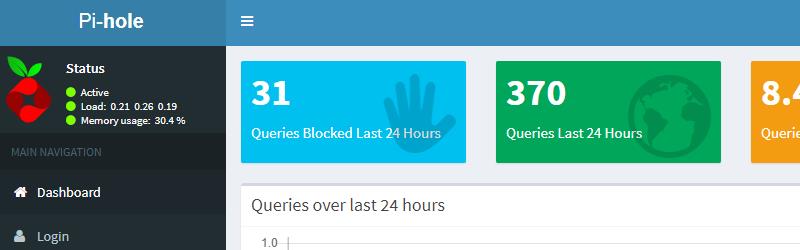
Die meisten DNS-Server übersetzen eine URL in eine IP-Adresse. Pi-hole macht das und mehr. Es wartet, bis Ihr Computer oder Gerät eine URL für eine Anzeige anfordert, und gibt dann keine Adresse für diese Anzeige zurück. Das verhindert effektiv, dass Anzeigen geschaltet werden.
Pi-hole unterstützt auch erweiterte Datenschutzeinstellungen, die Hand in Hand mit einem VPN arbeiten, um die Sicherheit Ihrer Browserdaten zu gewährleisten.
Pi-Loch einbauen
Mit Pi-hole ist es so einfach wie möglich, ein einzeiliges Skript herunterzuladen und auszuführen, mit dem ein menübasiertes Installationsprogramm gestartet wird. Wenn Sie Erfahrung mit Linux und Netzwerken haben, brauchen Sie nicht zu viel Hilfe. So habe ich Pi-hole Schritt für Schritt installiert.
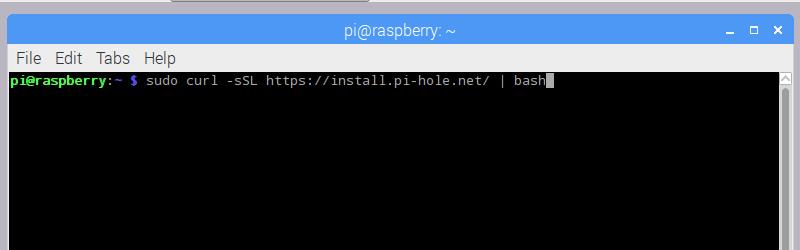
Das erste, was Sie tun müssen, ist, ein Konsolenfenster zu öffnen, wenn Sie eine grafische Version von Raspbian verwenden. Wenn Sie noch keinen Fenstermanager installiert haben, können Sie dies direkt von der Befehlszeile aus tun.
Pi-Loch verwendet locken um das Installationsskript herunterzuladen, das dann von der ausgeführt wird Bash Schale. Hier ist der Befehl, den Sie eingeben müssen: sudo curl -sSL https://install.pi-hole.net/ | Bash
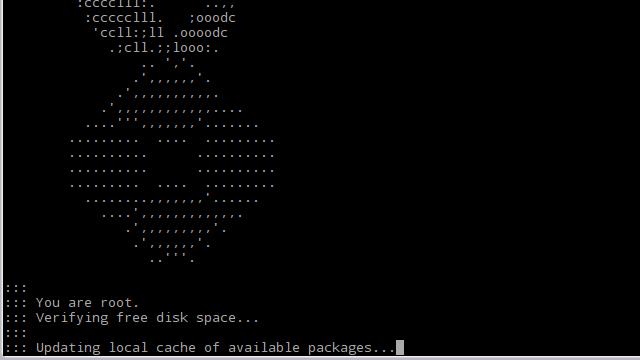
Das Installationsprogramm überprüft, ob Sie über die erforderlichen Berechtigungen verfügen, und bestätigt, dass Sie über ausreichend Speicherplatz verfügen.
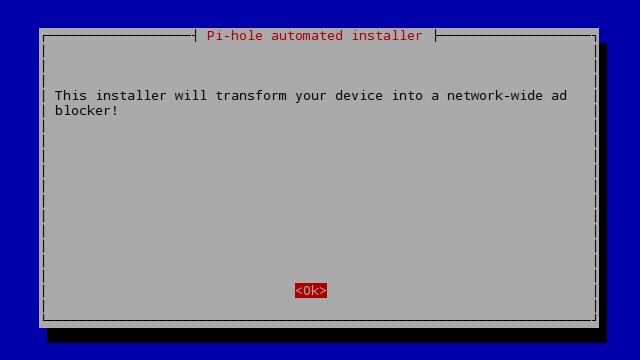
Dann werden Sie aufgefordert, zu drücken In Ordnung um mit der Installation des Pi-Lochs zu beginnen.
Einrichten von DNS auf Pi-Hole
Der allererste Schritt des Installationsprozesses ist das Einrichten des DNS-Passthrough von Pi-hole.
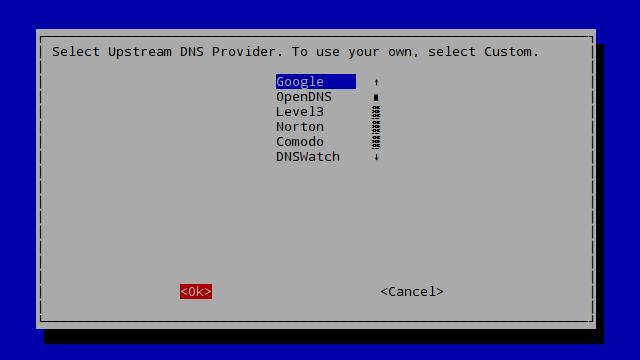
Pi-hole verarbeitet alle DNS-Anfragen zum Blockieren von Handy-Anzeigen selbst, leitet den Rest jedoch an einen anderen DNS-Anbieter weiter. Google und OpenDNS sind beide sichere Entscheidungen.
Wenn Sie erweiterte Datenschutzfunktionen wie DNSSEC und DNScrypt benötigen, empfiehlt Pi-hole die Auswahl von Google- oder Norton-DNS-Servern.
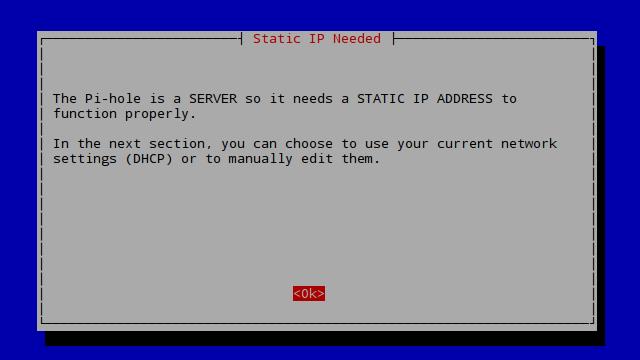
Ich habe mich für die Verwendung der DNS-Server von Google bei dieser Installation entschieden und sie in einem späteren Schritt in OpenDNS und benutzerdefinierten Servern als Sicherung hinzugefügt.
Wenn Sie ein VPN verwenden, müssen Sie auswählen Benutzerdefiniert und geben Sie die DNS-Server Ihres VPN-Anbieters ein. IPVanish-Benutzer sollten die benutzerdefinierten DNS-Server auf 198.18.0.1 und 198.18.0.2 einstellen. Wenn Sie einen anderen VPN-Anbieter verwenden, müssen Sie im Internet nach DNS-Servern suchen oder Ihre VPN-Konfigurationsdateien überprüfen.
Einrichten Ihres Netzwerks
Nachdem Sie Pi-hole mitgeteilt haben, wohin der DNS-Verkehr gesendet werden soll, müssen Sie Pi-hole im nächsten Schritt über Ihr lokales Netzwerk informieren. Sie müssen die Gateway-Adresse festlegen und Pi-hole eine statische IP zuweisen.
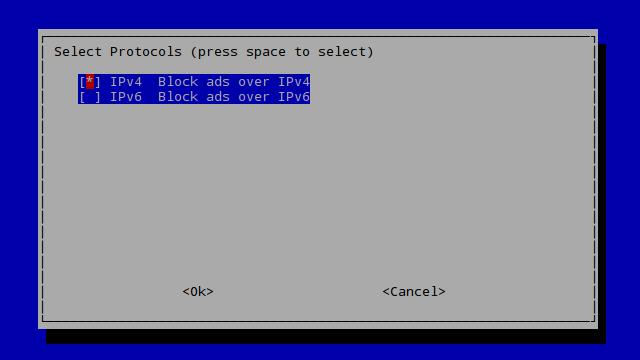
Pi-hole blockiert Handy-Anzeigen sowohl über IPv4- als auch IPv6-Netzwerke. Da ich IPv6 in meinem LAN nicht verwende und die meisten Leute es auch nicht tun, halte ich es für eine gute Idee, IPv6 vorerst zu deaktivieren. Durch Deaktivieren von IPv6 wird der Speicherbedarf von Pi-hole geringfügig verringert.
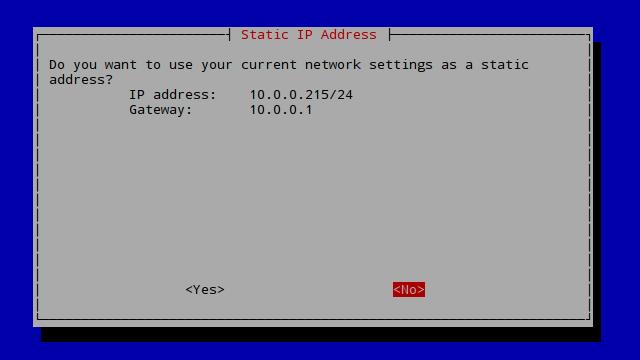
Als Nächstes haben Sie die Möglichkeit, Ihre zugewiesene IP-Adresse statisch zu machen. Es gibt eine Handvoll Gründe, warum Sie klicken sollten Nein und manuell eine Adresse zuweisen. Das Wichtigste ist, dass Sie keine statische Adresse aus dem DHCP-Pool heraus zuweisen möchten, da dies zu einem Konflikt führen kann, wenn Ihr Router versucht, die Adresse erneut zu verteilen.
Aber bevor Sie weitermachen, notieren Sie sich Ihre Tor IP-Adresse, Sie benötigen sie bald.
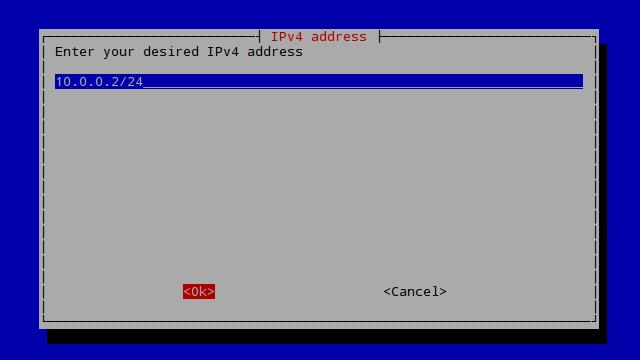
Ich setze die IP-Adresse gerne auf x.x.x.2 / 24. In den meisten Fällen wird dies sein 192.168.1.2/24 oder 10.0.0.2/24. Normalerweise wird Ihr Gateway-Router zugewiesen x.x.x.1 / 24 und DNS-Server erhalten eine sehr nahe liegende Adresse.
Sie möchten auch die von Ihnen gewählte Pi-Hole-IP-Adresse notieren. Du wirst es später brauchen.
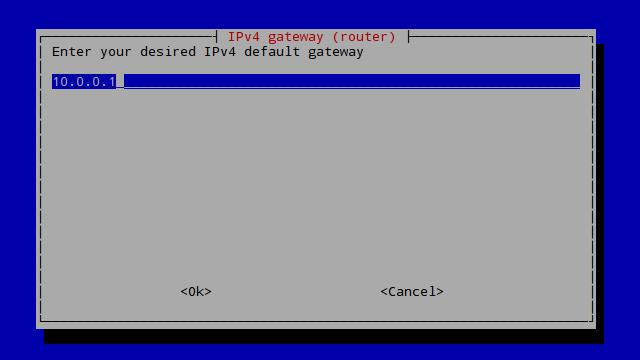
Nun müssen Sie die IP-Adresse Ihres Routers angeben. Diese hat Ihnen Pi-hole bereits in einem vorherigen Schritt angezeigt. Tippen Sie es ein und klicken Sie auf In Ordnung.
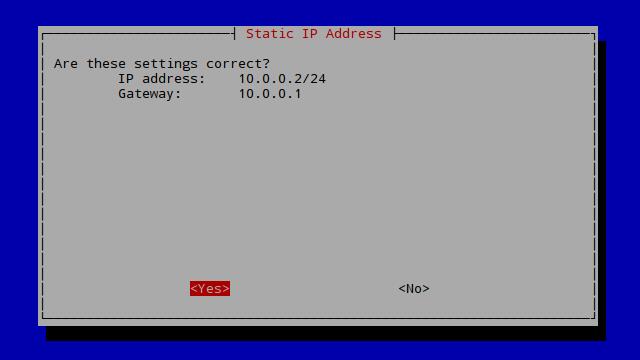
Sie werden aufgefordert, Ihre statische IP-Adresse zu bestätigen. Wenn alles richtig aussieht, klicken Sie auf Ja.
Installation abschließen
Der letzte Teil der Installation konzentriert sich auf das Aktivieren oder Deaktivieren einiger Kerndienste in Pi-hole.
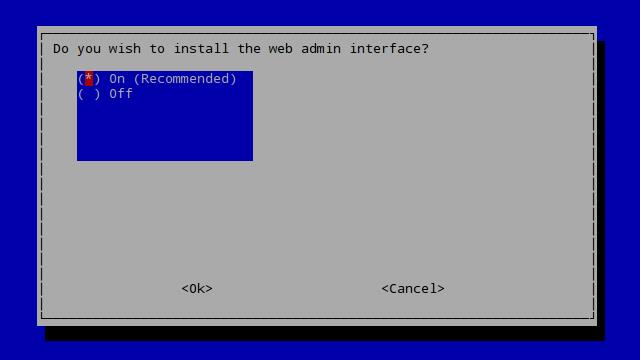
Stellen Sie sicher, dass Sie das Webinterface installieren. Sie benötigen es, um Pi-hole nach der Installation zu verwalten.
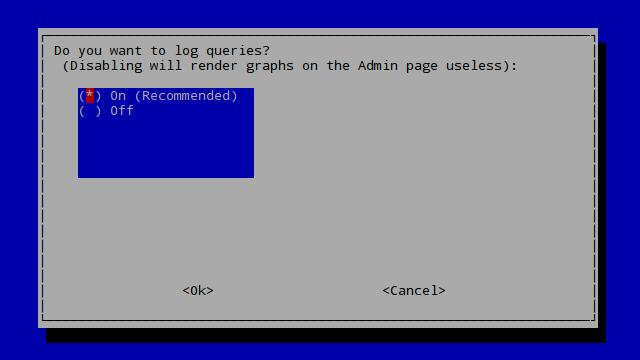
Ich habe auch die Protokollierung aktiviert, damit meine Grafiken ordnungsgemäß funktionieren. Wenn Sie eine Reihe verschiedener Server auf Ihrem Raspberry Pi ausführen oder wenn es sich um ein altes Modell handelt, können Sie die Protokollierung beenden, um etwas mehr Speicherplatz freizugeben.
Du wirst es wollen Deaktivieren Sie die Protokollierung, wenn Sie Pi-hole mit einem VPN verwenden um Ihre Privatsphäre zu schützen. Pi-hole speichert in Echtzeit Protokolle darüber, welche Websites blockiert und welche durchgelassen werden, um Nutzungsdiagramme zu erstellen. Diese Protokolle werden nicht verschlüsselt.
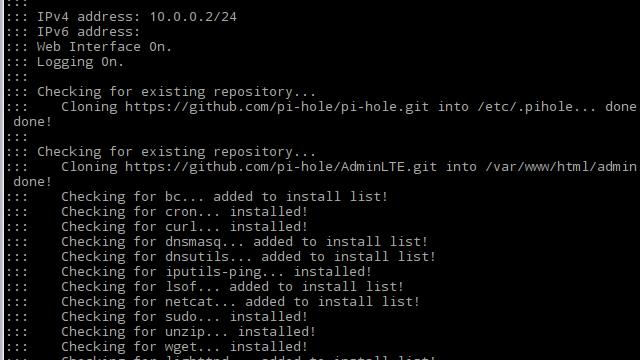
Die Installation beginnt mit den von Ihnen gewählten Einstellungen. Sie können den Fortschritt in der Konsole verfolgen. Wenn Sie jedoch eine Standard-Raspbian-Version verwenden, wird diese erfolgreich abgeschlossen.
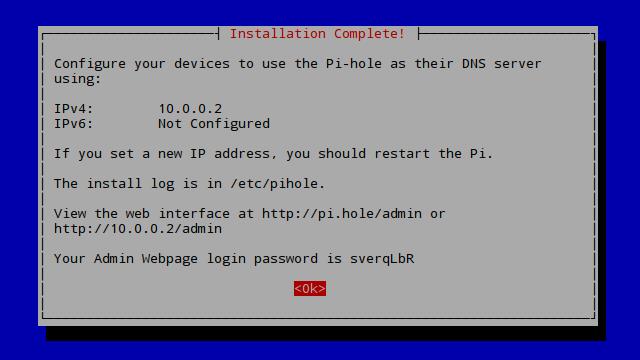
Wenn Pi-hole installiert ist, wird eine kurze Zusammenfassung der Einstellungen angezeigt. Notieren Sie sich das Administratorkennwort, das Pi-hole für Sie ausgewählt hat. Sie benötigen es, um sich anzumelden und Ihren Server im nächsten Schritt zu konfigurieren.
Bevor Sie klicken In Ordnung Um die Installation abzuschließen, empfiehlt es sich, den Link zur Weboberfläche von Pi-hole auf Ihrem Computer als Lesezeichen zu speichern.
Pi-hole konfigurieren
Pi-hole blockiert Handy-Anzeigen, sobald sie installiert sind. Ich möchte jedoch einige Änderungen an der Webkonsole vornehmen, um die Sicherheit und Zuverlässigkeit zu erhöhen.
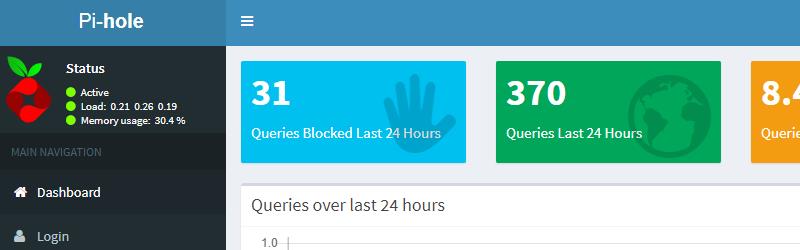
Öffnen Sie zunächst die Weboberfläche und melden Sie sich an. Sie müssen über die URL, die Sie am Ende der Installation angezeigt haben, darauf zugreifen. In meinem Fall befindet sich die Webschnittstelle unter http://10.0.0.2/admin, Ihr Netzwerk ist jedoch möglicherweise anders.
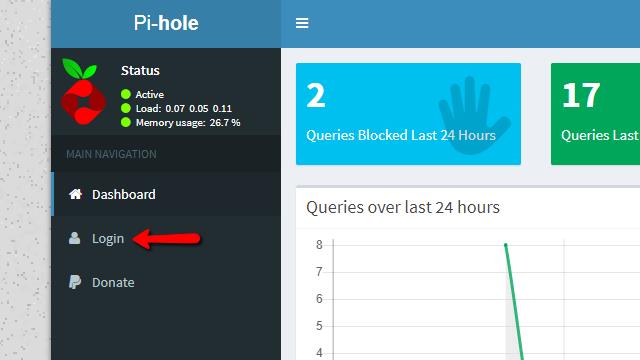
Sobald die Pi-Hole-Weboberfläche geöffnet ist, klicken Sie auf Einloggen Verknüpfung.
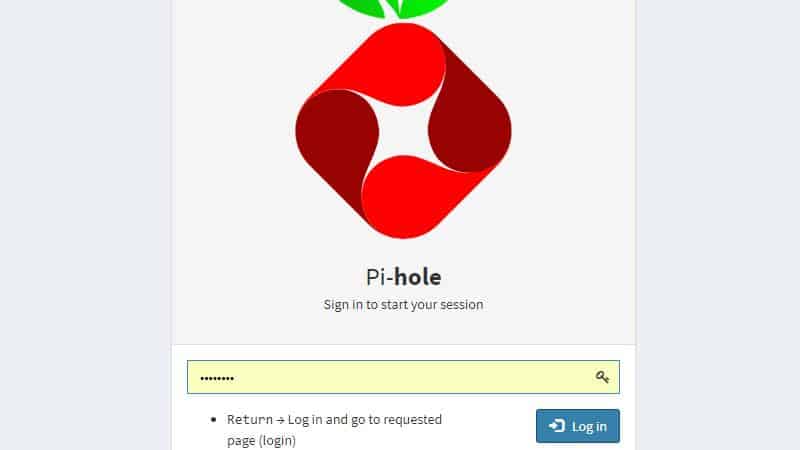
Geben Sie das Administratorkennwort ein, das Sie am Ende der Pi-hole-Installation erhalten haben, und klicken Sie auf Einloggen Taste.
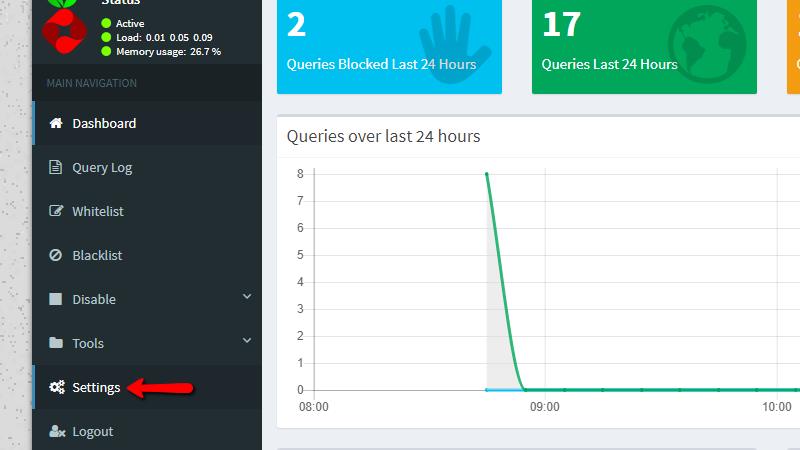
Jetzt können Sie die vollständige Weboberfläche anzeigen und Änderungen vornehmen. Drücke den die Einstellungen Link, um mit der Konfiguration von Pi-hole zu beginnen.
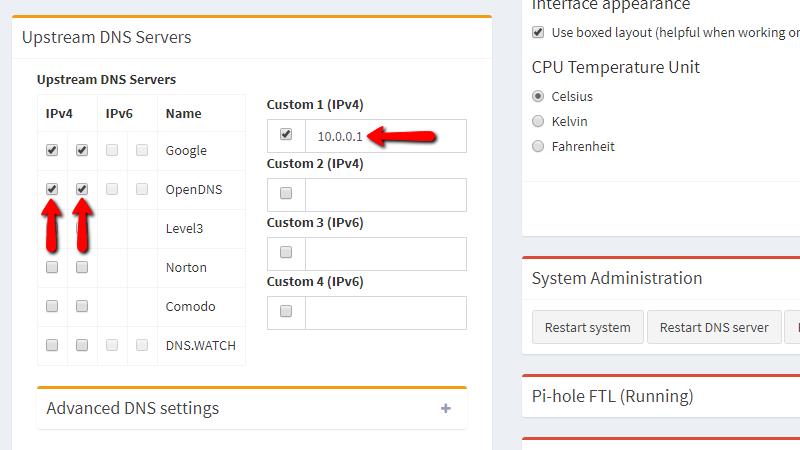
Um eine gewisse Redundanz zu erzielen, fügen Sie ein paar weitere Upstream-DNS-Server hinzu. Da ich während der Installation die DNS-Server von Google verwendet habe, überprüfe ich gern die OpenDNS Kästchen und kreuzen Sie eines an Benutzerdefiniert Box, um meinen Router hinzuzufügen.
Diese Server werden nur verwendet, wenn die DNS-Server von Google offline sind. Pi-hole wird nahtlos auf die Backup-Server übertragen, sodass keine Ausfallzeiten auftreten.
Denken Sie daran, auf das Symbol zu klicken speichern Klicken Sie auf die Schaltfläche, wenn Sie alle Änderungen vorgenommen haben.
Whitelisting-Sites
Wenn Sie Websites haben, für die eine Whitelist erforderlich ist, damit Anzeigen beim Besuch nicht blockiert werden, sollten Sie sie jetzt hinzufügen. Beispielsweise können viele Benutzer ihre Online-Banking- und E-Mail-Websites auf eine Whitelist setzen.
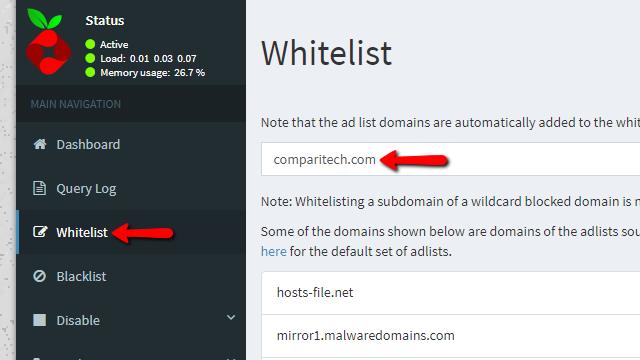
Einer der Gründe, warum ich Pi-Hole gegenüber uBlock Origin oder Adblock Plus bevorzuge, ist neben der Unterstützung mobiler Geräte, dass Sie eine einzige zentrale Whitelist erstellen können.
Wenn Sie fertig sind, klicken Sie auf speichern Klicken Sie unten auf der Seite auf die Schaltfläche, um Ihre Änderungen zu speichern. Es ist eine gute Idee, den Raspberry Pi nach diesen Änderungen neu zu starten, um sicherzustellen, dass er aktiv ist.
Aktualisierung der Sperrlisten
Pi-hole verfolgt anhand von Listen bekannter Ad-Server, welche Anzeigen blockiert werden sollen. Sie können und sollten diese Listen ergänzen und müssen sie im Rahmen einer neuen Pi-Hole-Installation aktualisieren.
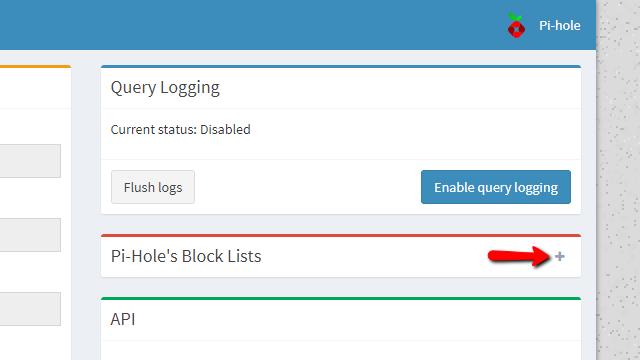
Sie müssen eine Verbindung zur Pi-hole-Weboberfläche herstellen und sich mit Ihrem Passwort anmelden. Dann öffne die die Einstellungen Menü, und suchen Sie nach Sperrlisten von Pi-hole. Es wird standardmäßig ausgeblendet. Klicken Sie auf das Pluszeichen, um es zu erweitern.
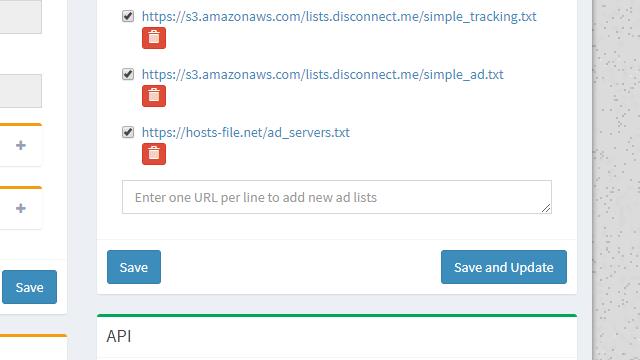
Scrollen Sie zum Ende der Liste und suchen Sie das Textfeld am Ende der Seite. Kopieren Sie Ihre neuen Sperrlisteneinträge und fügen Sie sie hier ein.
Ich empfehle zunächst die Sperrlisten von Wally3k. Öffnen Sie die Site in einem separaten Tab und Sie werden sehen, dass Sie eine Liste zum Hinzufügen auswählen müssen. Gekreuzte Listen ist am selektivsten und beeinträchtigt das Surfen wahrscheinlich nicht. Verwenden Alle Listen blockiert die meisten Anzeigen, aber Sie müssen Websites wie PayPal auf die Whitelist setzen. Nicht gekreuzte Listen ist ungefähr in der Mitte.
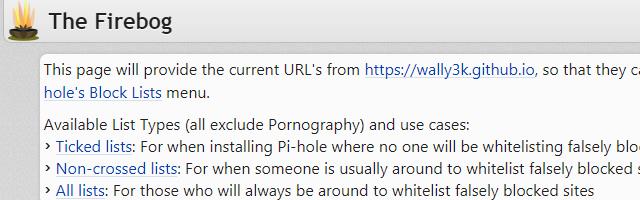
Wenn Sie sich für eine Liste entschieden haben, klicken Sie auf den Link.
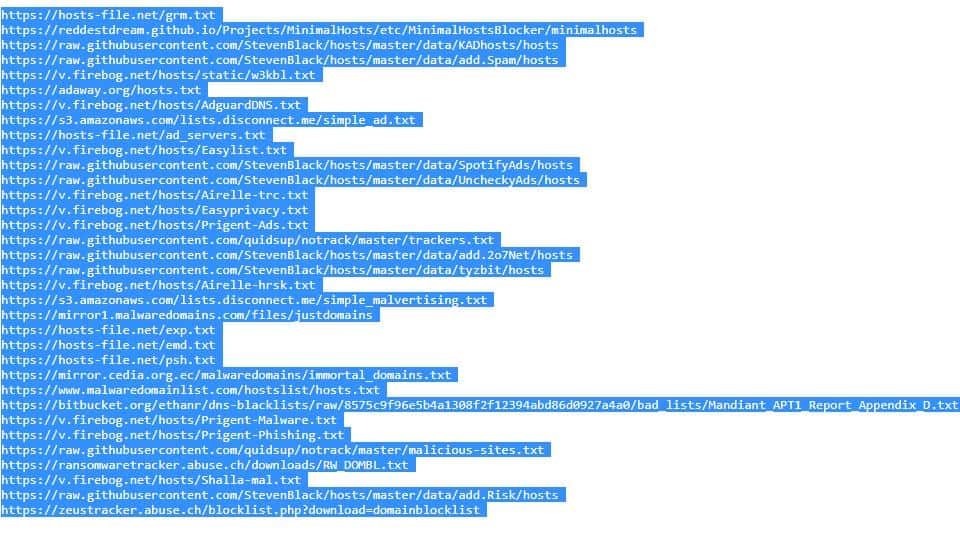
Drücken Sie Strg + A Um das gesamte Dokument zu markieren, kopieren Sie es.
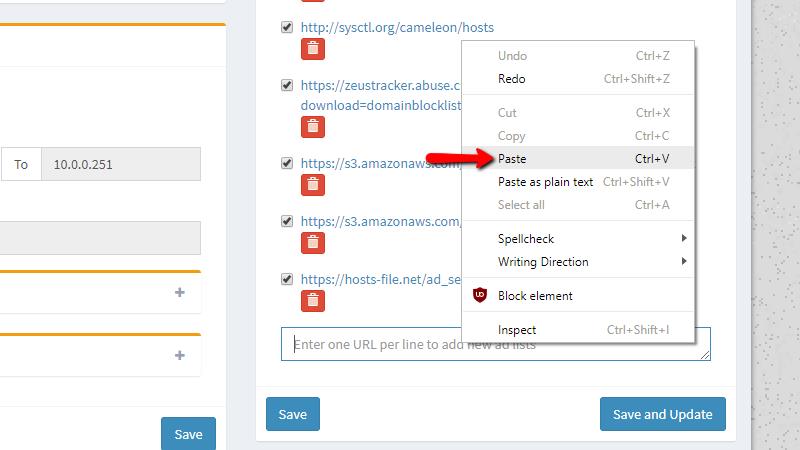
Wechseln Sie die Tabs und fügen Sie die gesamte Liste in Pi-hole ein.
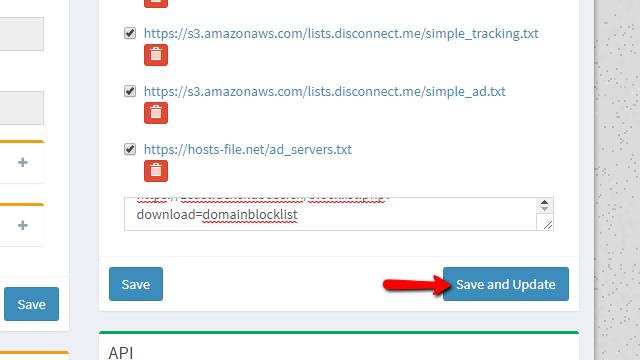
Drücke den Speichern und aktualisieren Taste, wenn Sie fertig sind. Pi-hole fügt die neuen Listen hinzu und aktualisiert sich.
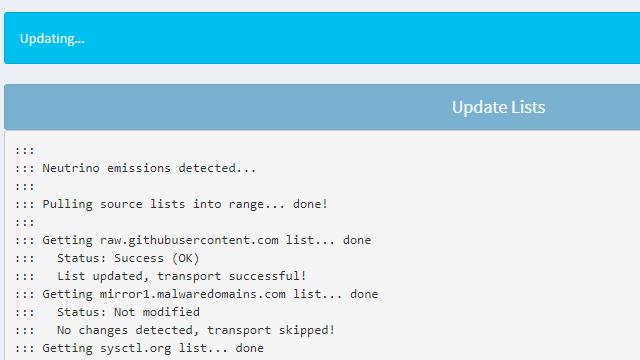
Zur einfachen Fehlerbehebung wird Ihnen die Konsolenausgabe des Pi-Hole-Aktualisierungsprozesses angezeigt.
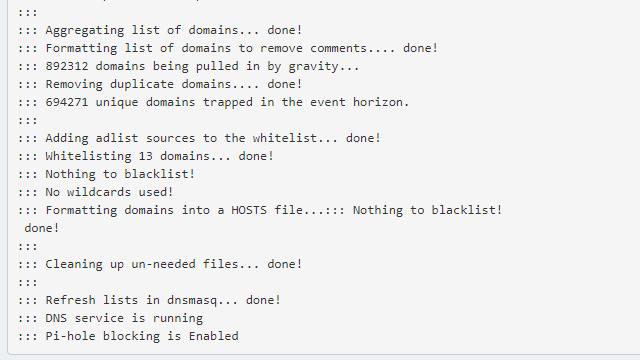
Wenn das Update abgeschlossen ist, zeigt Pi-hole eine Meldung an, dass die Blockierung wieder aktiviert wurde. Sie können die Weboberfläche schließen, wenn Sie fertig sind.
Verwendung des Pi-Hole-Teleporters
Wenn Sie Listeneinträge nicht kopieren und einfügen möchten, können Sie sie mit dem Teleporter importieren. Mit dem Pi-Hole-Teleporter können Sie Ihre Listen sichern und wiederherstellen oder eine heruntergeladene Liste importieren.
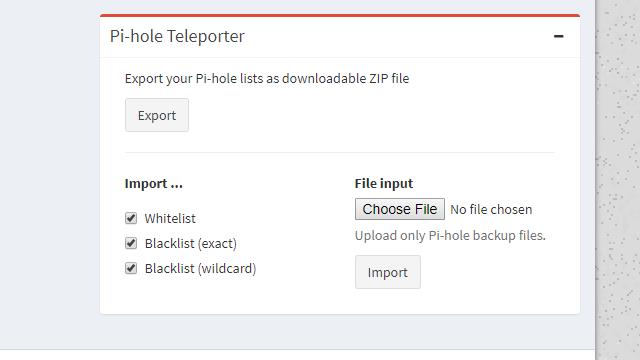
Stellen Sie sicher, dass Sie die richtigen Kontrollkästchen aktiviert haben, bevor Sie den Importvorgang mit dem Teleporter starten. Blacklists sind, sofern nicht anders angegeben, in der Regel genau und keine Platzhalter. Pi-hole aktualisiert die Sperrlisten nach einem Import automatisch.
Jetzt, da Sie die neuesten Listen verwenden, können Sie Clients zu Ihrem Pi-Hole-Server hinzufügen.
Verwenden von DHCP zum automatischen Blockieren von Handy-Anzeigen
Im nächsten Schritt weisen Sie alle Geräte in Ihrem Netzwerk an, Ihren Pi-Hole-Server zu verwenden. Ihr DNS-Server wird von Ihrem Router zugewiesen, während er IP-Adressen mit DHCP ausgibt. Wenn Sie also die DHCP-Einstellungen Ihres Routers bearbeiten, können Sie Pi-hole als Ihren DNS-Server festlegen und Pi-hole nahtlos für Ihr gesamtes Netzwerk aktivieren.
Wenn Sie überhaupt keinen Zugriff auf Ihren Router haben und keine Änderungen vornehmen können, die sich auf das gesamte Netzwerk auswirken, fahren Sie mit dem nächsten Abschnitt fort, um Hilfe zum individuellen Einrichten Ihrer Geräte zu erhalten.
Verwenden Sie Pi-hole mit dem DHCP Ihres Routers, um Handy-Anzeigen zu blockieren
Die einfachste Möglichkeit, Handy-Anzeigen in Ihrem Heimnetzwerk zu blockieren, besteht darin, Ihren Pi-Hole-DNS-Server zu den DHCP-Einstellungen Ihres Routers hinzuzufügen. Wenn Sie dies tun, werden alle Geräte und Computer in Ihrem Netzwerk standardmäßig angewiesen, Pi-hole zu verwenden, und Sie müssen keine Änderungen an den einzelnen Computern vornehmen.
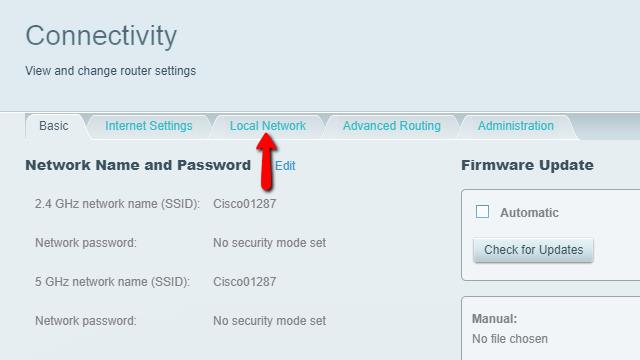
Öffnen Sie zunächst die Weboberfläche Ihres Routers in einem Browser und suchen Sie die DHCP-Einstellungen. Auf meinem Linksys-Router befinden sich die DHCP-Einstellungen in der Konnektivität Speisekarte.
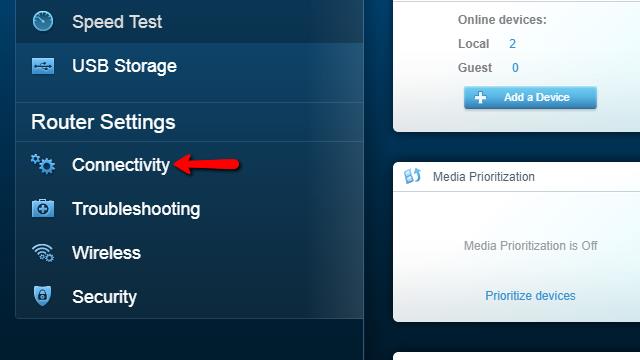
Sobald das Menü geöffnet ist, klicken Sie auf Lokales Netzwerk Tab.
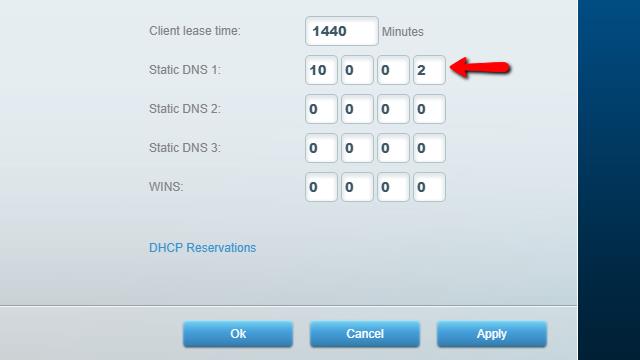
Stellen Sie dann den primären DNS-Server auf die IP-Adresse Ihres Pi-Holes ein.
Wenn Sie den Router so eingerichtet haben, dass Handy-Anzeigen blockiert werden, klicken Sie auf In Ordnung um die DHCP-Einstellungen zu übernehmen. Sie müssen jeden Computer und jedes Mobilgerät von Ihrem drahtlosen Netzwerk trennen und dann erneut verbinden, damit die Änderungen übertragen werden.
Verwenden Sie Pi-hole anstelle des DHCP Ihres Routers, um Handy-Anzeigen zu blockieren
Viele Router, insbesondere die von Ihrem Internetdienstanbieter bereitgestellten, verwenden nur die ihnen zugewiesenen DNS-Server. In diesem Fall sollten Sie den DHCP-Server Ihres Routers deaktivieren und den in Pi-hole integrierten Server einschalten.
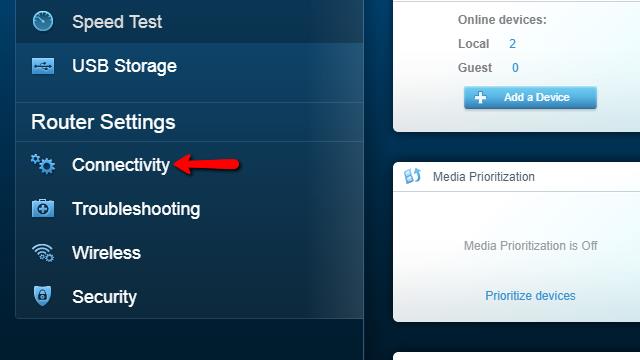
Öffnen Sie das Webinterface Ihres Routers und suchen Sie die DHCP-Servereinstellungen. Auf meinem Router waren sie in der Konnektivität Speisekarte. Ihre kann anders sein.
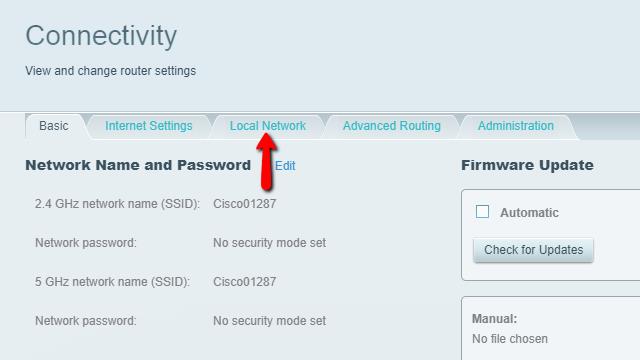
Ich fand die DHCP-Servereinstellungen in der Lokales Netzwerk Tab.
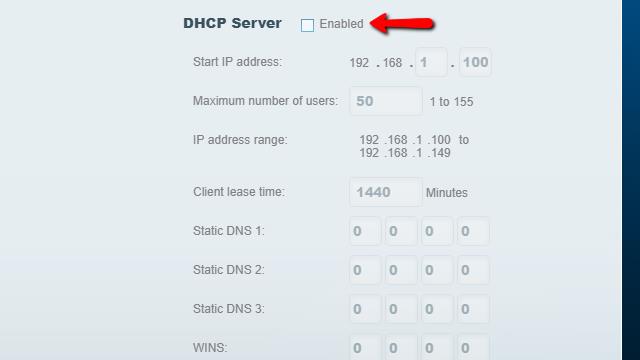
Und deaktiviert die DHCP-Server zum Deaktivieren von DHCP auf dem Router.
Speichern Sie die Einstellungen, schließen Sie den Router und melden Sie sich bei der Pi-hole-Weboberfläche an. Sie müssen nur noch DHCP in Pi-hole aktivieren.
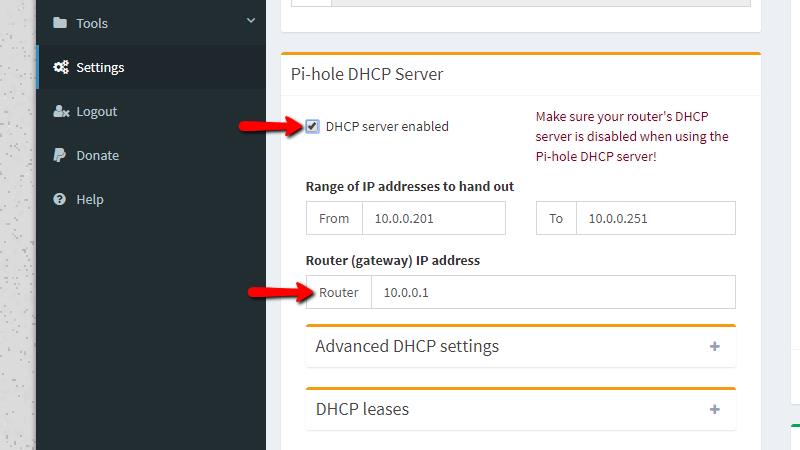
Klicken Sie in Pi-hole auf die Schaltfläche die Einstellungen verlinke und scrolle runter zum Pi-Hole-DHCP-Server Speisekarte. Prüfen DHCP-Server aktiviert um den DHCP-Dienst von Pi-hole einzuschalten, und überprüfen Sie die IP-Adresse Ihres Router ist richtig. Klicken speichern wenn Sie fertig sind.
Jetzt ist Pi-hole für das Verteilen von IP-Adressen in Ihrem Heimnetzwerk verantwortlich. Damit werden Ihre Geräte angewiesen, Pi-hole als primären DNS-Server zu verwenden und mobile Anzeigen automatisch zu blockieren.
Manuelles Blockieren von Anzeigen auf jedem Gerät
Wenn Sie DHCP nicht für die Verwendung von Pi-Hole zum Blockieren von Anzeigen einrichten können, können Sie die DNS-Einstellungen jedes Geräts dennoch einzeln konfigurieren. Hier erfahren Sie, wie Sie Anzeigen auf Ihrem Computer und mobilen Geräten mit einem Pi-Hole-DNS-Server manuell blockieren.
Blockieren Sie Anzeigen in Windows
In der Systemsteuerung müssen Sie die öffnen Netzwerk und Internet Menü und wählen Sie Netzwerkverbindungen. In diesem Bildschirm werden alle Möglichkeiten angezeigt, mit denen sich Ihr Computer mit einem Netzwerk verbinden kann, und Sie können Änderungen vornehmen.
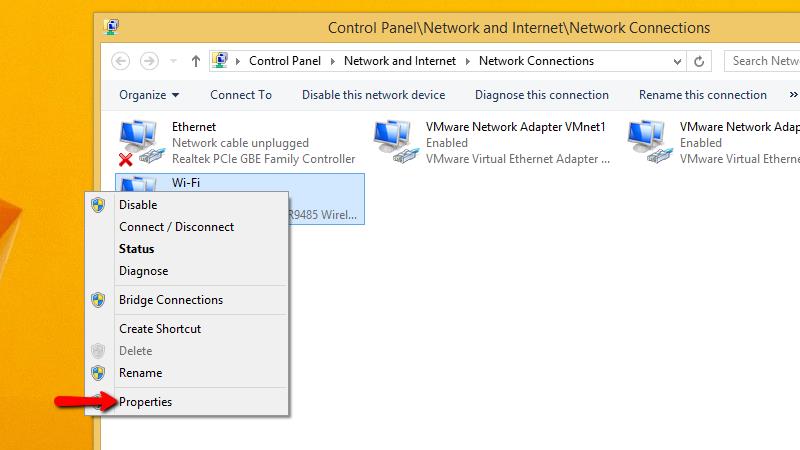
Finden Sie die Verbindung, die Sie in meinem Fall verwenden W-lan, und klicken Sie mit der rechten Maustaste darauf. Wählen Eigenschaften aus dem Menü.
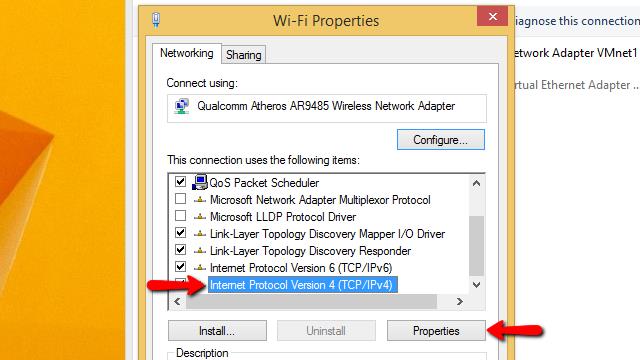
Scrollen Sie durch die Verbindungseigenschaften, bis Sie finden Internetprotokoll Version 4 (TCP / IPv4) und markieren Sie es, und klicken Sie dann auf Eigenschaften Taste.
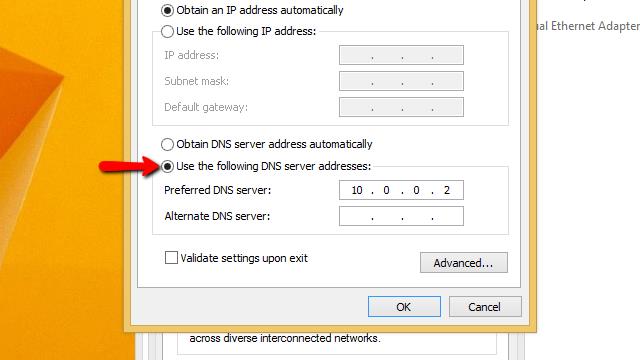
Drücke den Verwenden Sie die folgenden DNS-Serveradressen Optionsfeld, und geben Sie die IP-Adresse Ihres Raspberry Pi mit Pi-Loch als ein Bevorzugter DNS-Server. Klicken In Ordnung wenn Sie fertig sind.
Jetzt verwendet Windows Pi-hole als primären DNS-Server und blockiert automatisch Online-Anzeigen.
Blockieren Sie Handy-Anzeigen in iOS
Um Handy-Anzeigen in iOS 11 zu blockieren, müssen Sie die Netzwerkeinstellungen Ihres Geräts ändern. Öffne das die Einstellungen App und tippen Sie auf W-lan um die Netzwerkeinstellungen Ihres Geräts zu öffnen.
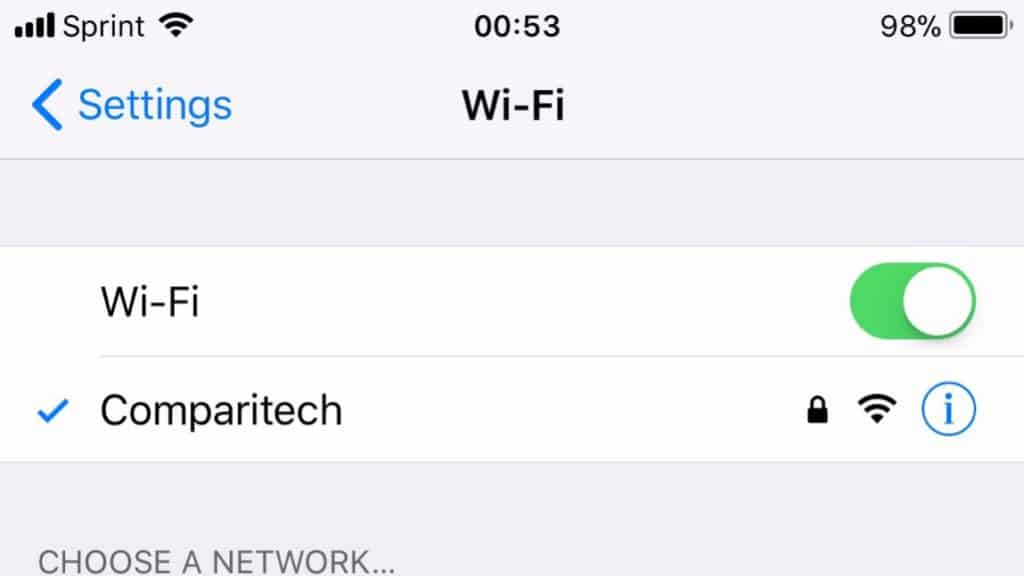
Tippen Sie dann auf das Blau Informationssymbol neben Ihrer WLAN-Verbindung.
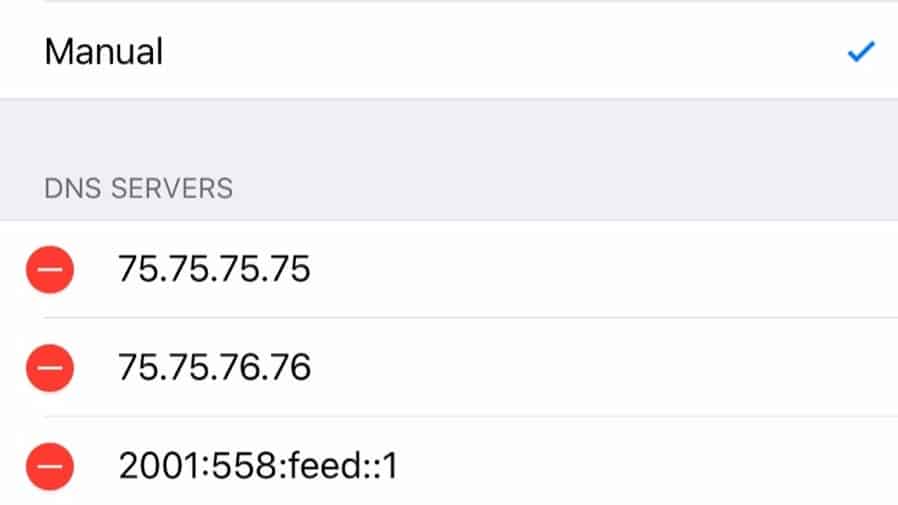
Veränderung DNS konfigurieren von Automatisch zu Handbuch Damit können Sie Ihren primären DNS-Server auf Pi-Hole einstellen.
iOS speichert die DNS-Einstellungen aus dem automatischen Modus. Sie müssen die bereits vorhandenen Server entfernen, bevor Sie Pi-hole zur Liste hinzufügen.
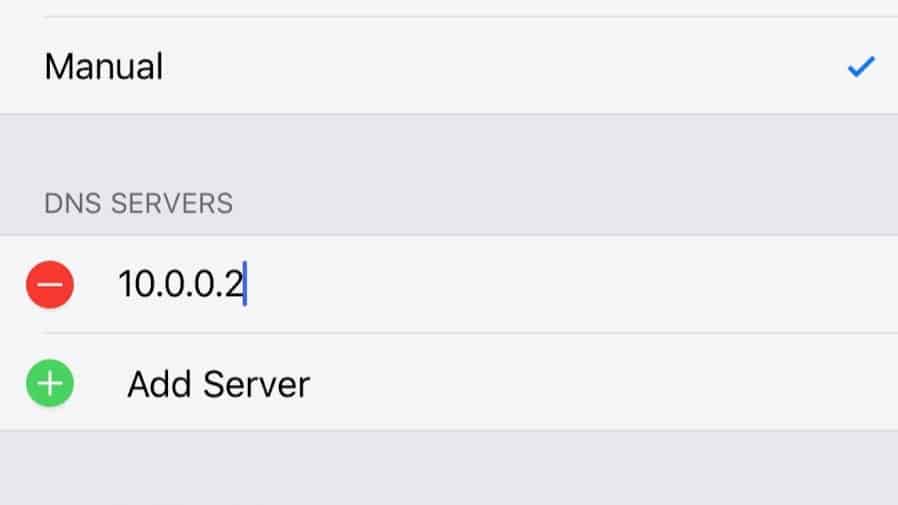
Klicken Server hinzufügen und geben Sie die IP-Adresse Ihres Raspberry Pi ein. Sie sollten auch einen Backup-DNS-Server hinzufügen, damit Sie weiterhin Websites besuchen können, wenn Pi-hole offline ist. Ich empfehle die IP-Adresse Ihres Gateway-Routers, der die Server Ihres Internetdienstanbieters verwendet.
Wenn Sie alle DNS-Server hinzugefügt haben, klicken Sie auf speichern Taste. Möglicherweise müssen Sie Ihre Webbrowser-App neu starten, um Werbung mit Pi-hole zu blockieren.
Blockieren Sie Handy-Anzeigen in Android
Wenn Sie Android verwenden, können Sie Pi-hole manuell als primären DNS-Server hinzufügen, um mobile Anzeigen zu blockieren. Sie müssen das öffnen die Einstellungen Menü, um loszulegen.
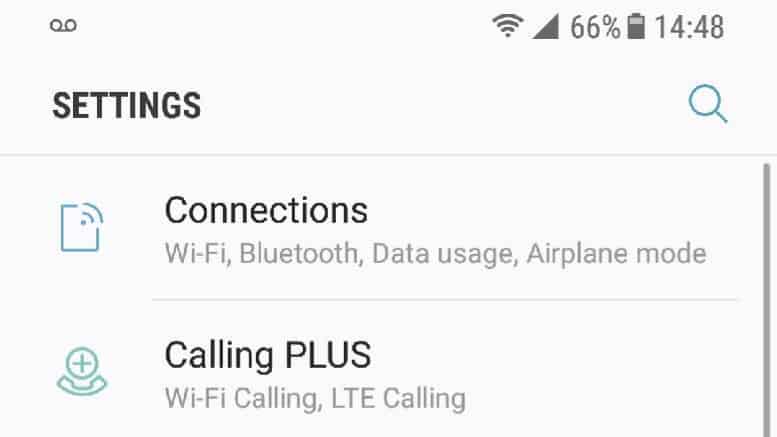
Klicken Sie im Einstellungsmenü auf Anschlüsse.
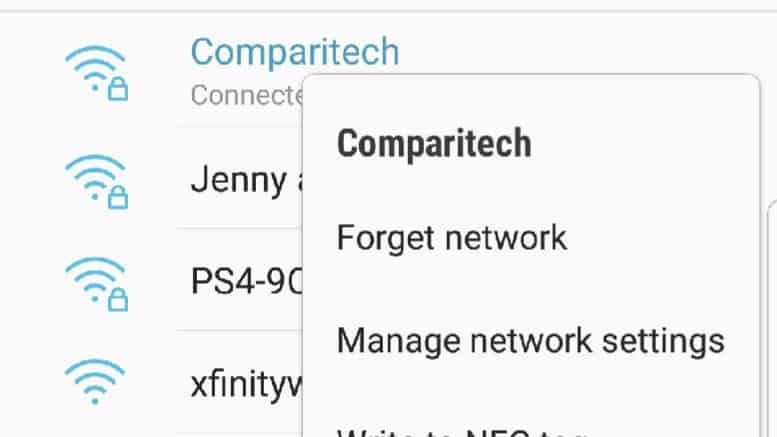
Tippen und halten Sie auf Ihrer aktiven Netzwerkverbindung und wählen Sie dann Netzwerkeinstellungen verwalten aus dem Menü.
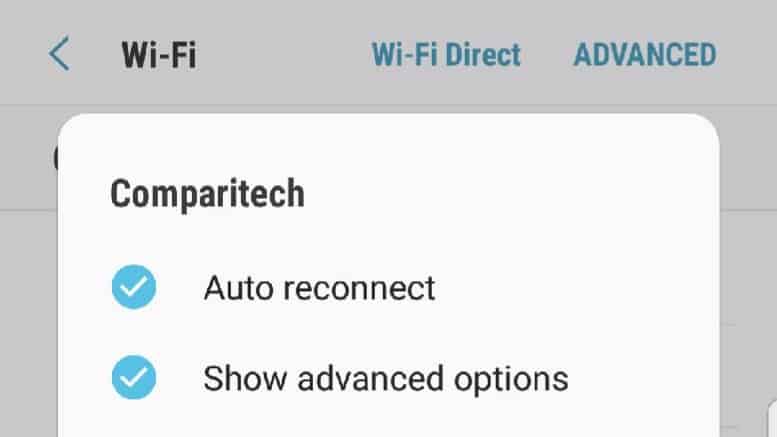
Stelle sicher Erweiterte Optionen anzeigen wird geprüft.
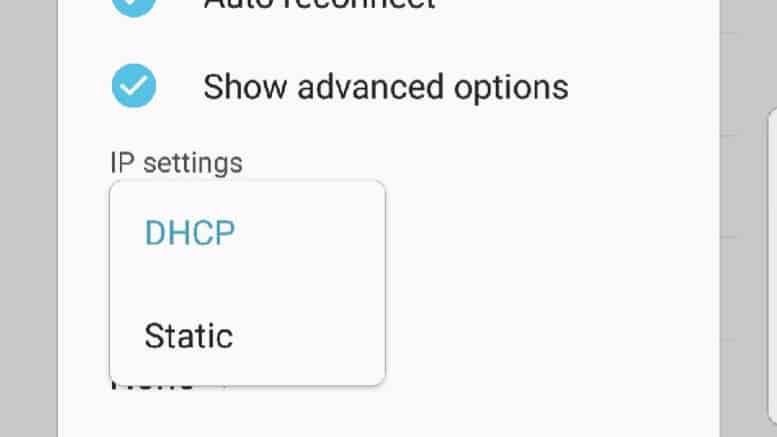
Dann ändern Sie die IP-Einstellungen von DHCP zu Statisch.
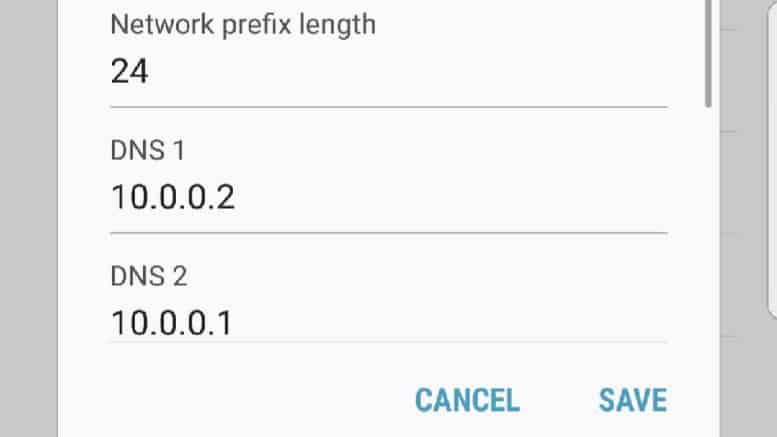
Stellen Sie Pi-hole als primären DNS-Server ein und klicken Sie auf speichern, und Pi-hole beginnt mit dem Blockieren von Handy-Anzeigen auf Ihrem Android-Gerät.
Fehlerbehebung bei Pi-Loch
Im Folgenden finden Sie einige Tipps zur Fehlerbehebung bei Problemen mit Pi-Hole.
Es blockiert keine Anzeigen
Auf zwei verschiedenen Android-Geräten musste ich Chrome neu starten, bevor die Anzeigen verschwanden. Sie sollten auch die Netzwerkeinstellungen Ihres Geräts überprüfen, um sicherzustellen, dass Pi-hole als primärer DNS-Server festgelegt ist.
Ich habe eine Website auf die Whitelist gesetzt und Pi-hole hat aufgehört, Werbung zu blockieren
Sie haben wahrscheinlich einen ungültigen oder zu breiten Platzhalter in Ihrer Whitelist. Whitelisting * .com oder ähnliches kann dazu führen, dass Pi-hole nicht mehr funktioniert. Seien Sie also so genau wie möglich, wenn Sie zulassen, dass auf einer Website Anzeigen geschaltet werden.
Ich kann keine Anzeigen in Apps blockieren
Einige Apps werden mit eingebetteten Anzeigen geliefert, die tatsächlich Teil der Programmierung sind. Da keine IP-Adresse gesucht und aus dem Internet geladen werden muss, kann Pi-hole diese Handy-Anzeigen nicht blockieren.
Als Faustregel gilt, dass Pi-hole diese Anzeige nicht blockieren kann, wenn Ihre App auch im Flugzeugmodus Anzeigen ordnungsgemäß anzeigt.
Leider kann mit eingebetteten Anzeigen mit Pi-hole nichts gegen Apps unternommen werden.
Ich muss Debug-Informationen generieren
In den offiziellen Pi-Hole-Foren, die der beste Ort für Support sind, werden Sie aufgefordert, Debug-Informationen zusammen mit einer Beschreibung Ihres Problems zu veröffentlichen. Hier erfahren Sie, wie Sie Debug-Informationen für Pi-Hole generieren.
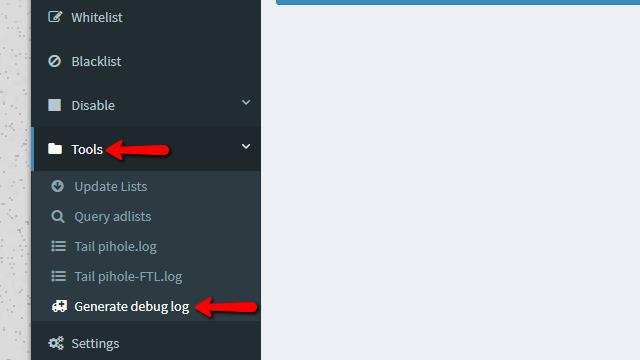
Klicken Sie im Hauptmenü auf die Schaltfläche Werkzeuge Menüpunkt, dann Generieren Sie ein Debug-Protokoll aus dem Drop-Menü.
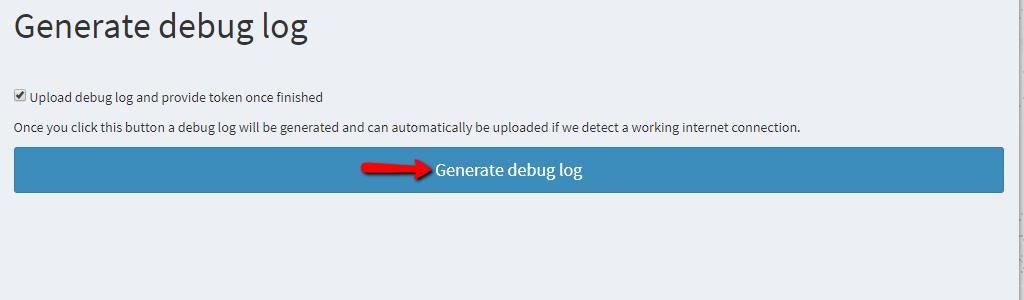
Klicken Sie auf das Blau Generieren Sie ein Debug-Protokoll Schaltfläche, um den Vorgang zu starten.
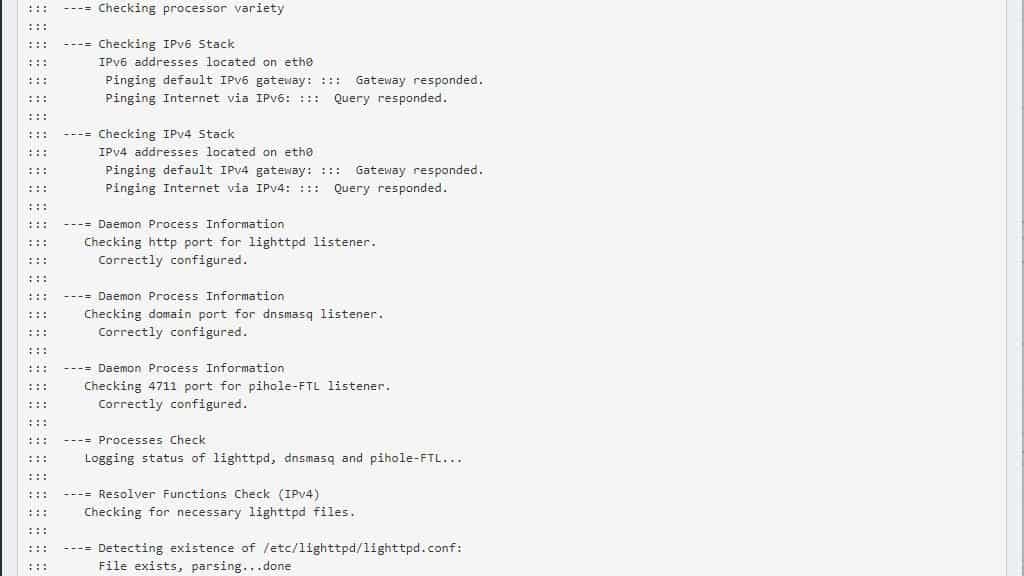
Nach einigen Augenblicken wird Ihr Debug-Protokoll angezeigt und Sie können einen Bildlauf durchführen.
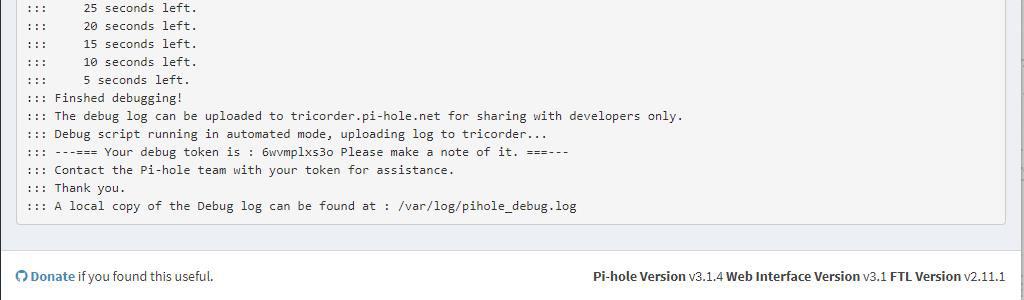
Es dauert eine Minute, bis das vollständige Protokoll erstellt ist. Sie können jedoch den Fortschritt auf Ihrem Bildschirm verfolgen. Sie erhalten eine Meldung, wenn Pi-hole die Erstellung des Protokolls abgeschlossen hat.
Wenn Sie ernsthafte Probleme mit Pi-Hole haben, sollten Sie das Protokoll anhängen /var/log/pihole_debug.log zu Ihrer Bitte um Hilfe.
Deinstallation von Pi-hole
Wenn Pi-hole nicht für Sie geeignet ist, können Sie es aus Ihrer Raspbian-Installation entfernen, indem Sie einen einzelnen Befehl ausführen.
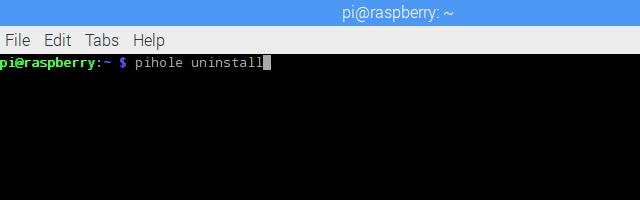
Öffnen Sie ein Terminalfenster, oder stellen Sie über ssh eine Verbindung zu Ihrem Raspberry Pi her, und geben Sie den folgenden Befehl ein: Pi-Hole deinstallieren
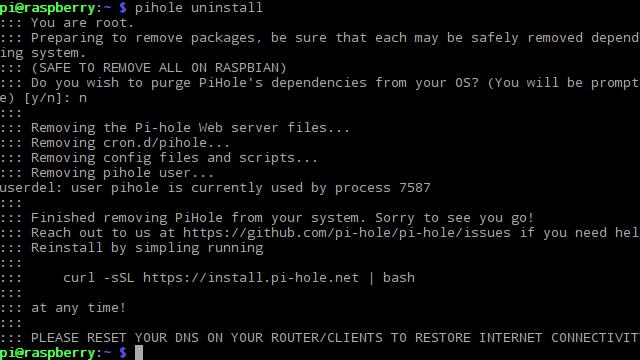
Sie werden aufgefordert, alle Pi-Hole-Abhängigkeiten zusammen mit Pi-Hole selbst zu entfernen, aber Sie sollten eingeben n wenn Sie dazu aufgefordert werden. Pi-hole hängt von einer ziemlich verbreiteten Software ab, wie Git- und DNS-Paketen, die nicht entfernt werden sollten.
Das ist alles, was Sie tun müssen, um Pi-hole zu deinstallieren. Sie sollten Raspberry Pi und Router nach Abschluss des Vorgangs neu starten und dann jedes Gerät in Ihrem Netzwerk neu starten.
Sie blockieren Handy-Anzeigen mit Pi-hole
Ich verwende Pi-hole seit ungefähr zwei Wochen, um Handy-Anzeigen zu blockieren, und ich liebe es aus mehreren Gründen. Ich denke, dies ist der einfachste Weg, um Werbung auf Ihren Geräten zu stoppen, da die meisten anderen Alternativen das Jailbreaking Ihres Telefons oder Tablets beinhalten. Ich weiß auch zu schätzen, dass die Anzeigenblockierung über DHCP automatisch auf jedes Gerät übertragen wird.
Obwohl ich Pi-Hole nur auf einem Raspberry Pi 3 testen konnte, ist Pi-Hole meiner Meinung nach leicht genug, um auch auf älteren Geräten eine gute Leistung zu erbringen.
Wenn Sie einen Ersatz-Raspberry-Pi haben oder bereits einen Pi in Ihrem Netzwerk für einen anderen Dienst verwenden, beispielsweise als VPN-fähiges Sicherheitsgateway, werden Sie wahrscheinlich viel von Pi profitieren. Loch. Die Blockierung mobiler Anzeigen ist einer dieser Dienste, die jeder schätzen wird, der eine Verbindung zu Ihrem WLAN herstellt, und Pi-hole ist das beste Tool für den Job, auf den ich gestoßen bin.
Beliebt: So erstellen Sie Ihr eigenes VPN
Ich denke, dass Pi-hole eine großartige Lösung für das Problem der Anzeigen auf Mobilgeräten ist. Es ist frustrierend, dass es schwieriger ist, Anzeigen auf Mobilgeräten zu blockieren als auf Desktops, aber Pi-hole löst dieses Problem, indem es Ihren Raspberry Pi in einen DNS-Server verwandelt, der mobile Anzeigen auf jedem Gerät blockiert, das mit Ihrem WLAN-Netzwerk verbunden ist. Es ist auch großartig, dass Pi-hole in vielen Fällen In-App-Werbung blockieren und die Werbung aus YouTube-Videos entfernen kann. Die Einrichtung von Pi-hole scheint einfach zu sein, und es ist großartig, dass es erweiterte Datenschutzeinstellungen unterstützt. Insgesamt denke ich, dass Pi-hole eine großartige Möglichkeit ist, um Handy-Anzeigen auf Handys und Tablets zu blockieren.